Maka untuk itu Dalam posting ini , kita akan membuat bagaimana caranya untuk membuat iso windows 10 2015 ini kedalam media usb flashdisk anda.
Pertama-tama , Anda harus men-download dari link resminya di Microsoft untuk Versi terbaru yang tersedia
Dalam posting ini , saya menggunakan Rufus sebagai contoh,dan sebelumnya juga saya sudah pernah memposting cara install windows xp tercepat menggunakan rufus.Rufus memiliki 2 versi yaitu, Portable dan versi installer anda dapat memilih salahsatunya saja.
Sotware Rufus bisa anda download di website resminya atau silahkan menuju download software rufus 2.2
Jika anda sudah mendownload rufus 2.2 melalui link diatas maka buku rufus 2.2 anda tadi dan ada sedikit catatan yaitu :
Catatan :Saya lanjutkan kembali. bila semua persyaratan untuk cara membuat usb flashdisk anda menjadi bootable windows 10 telah terpenuhi maka hal yang harus anda lakukan yaitu :
FLASHDISK MINIMAL 8 GB UNTUK BOOTABLE WINDOWS 10 MENGGUNAKAN RUFUS INI, KARENA FILE ISO WINDOWS 10 SAJA SUDAH SEKITAR 5 GB. DAN USAHAKAN FLASHDISK YANG INGIN DIJADIKAN BOOTABLE HARUS YANG KOSONG KARENA JIKA BERISI MAKA DATA YANG ADA DIDALAM FLASHDISK AKAN HILANG.
- Buka software rufus 2.2 anda yang sudah di download tadi
- kemudian Pada Device paling atas , Pilih Usb flashdisk anda yang ingin anda jadikan bootable windows 10
- Dibawah device tadi ada Partition schema and target system type, Pilih Mbr sistem bios for uefi bios computer
- Lalu Di pilihan File system itu biasanya Terisi secara otomatis .
- Load file windows 10 .iso anda , caranya klik gambar cd pada software rufusnya dan akan ada pilihan pencarian disana. arahkanlah ke windows 10 iso yang sudah anda download tadi.
- jika sudah lanjutkan dengan menekan tombol start dan program akan berjalan sendiri .
- tunggu hingga proses selesai.
- Kalo semua cara diatas sudah anda lakukan dengan benar maka selanjutnya silahkan anda
Restart komputer dan jalankan boot melalui usb flashdisk untuk menginstall windows 10 di pc anda.
Atas perhatian dan kunjungan saudara saya ucapkan salam luarbiasa dari teknisi online blog
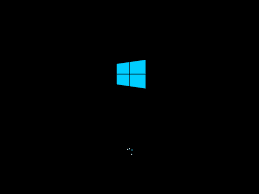

0 Response to "Cara membuat USB Flashdisk bootable Windows 10"
Post a Comment
kasih Komentar